Microsoft Word दस्तावेज़ को ठीक करने के 9 तरीके खाली हो गए
अनेक वस्तुओं का संग्रह / / April 05, 2023
विंडोज सिस्टम उपयोगकर्ताओं के पास कई माइक्रोसॉफ्ट प्रोग्राम्स तक पहुंच है जो उनके जीवन को बेहद आसान बनाता है। Microsoft Office एक ऐसा उपकरण है जो कई MS प्रोग्राम प्रदान करता है जिनका उपयोग आधिकारिक उद्देश्यों के लिए किया जा सकता है। Microsoft Word एक व्यापक रूप से उपयोग किया जाने वाला वर्ड-प्रोसेसिंग सॉफ़्टवेयर और Microsoft Office का एक घटक है। एमएस वर्ड सॉफ्टवेयर में बहुत सी उन्नत विशेषताएं हैं जो उपयोगकर्ताओं को अपनी फाइलों और दस्तावेजों को सर्वोत्तम संभव तरीके से प्रारूपित और संपादित करने की अनुमति देती हैं। भले ही सॉफ़्टवेयर दस्तावेज़, अनुबंध और राइट-अप बनाने में त्रुटिहीन है, लेकिन Microsoft Word दस्तावेज़ खाली हो गया समस्या उपयोगकर्ताओं द्वारा बहुत सामना की जाती है। यदि आप भी इसी समस्या का सामना कर रहे हैं और अपने आप से पूछ रहे हैं कि मेरा Word दस्तावेज़ तब खाली क्यों हो गया, तो आप सही पृष्ठ पर आ गए हैं। आज के दस्तावेज़ में, हम उन कारणों पर चर्चा करेंगे जो आपके Word दस्तावेज़ को खाली कर देते हैं और उन विभिन्न तरीकों पर चर्चा करेंगे जिनसे आप सहेजी गई Word दस्तावेज़ फ़ाइल को खोलने की समस्या को ठीक करने का प्रयास कर सकते हैं।

विषयसूची
- कैसे ठीक करें माइक्रोसॉफ्ट वर्ड दस्तावेज़ खाली हो गया
- मेरा Microsoft Word दस्तावेज़ खाली क्यों हो गया?
- सामग्री प्रदर्शित नहीं कर रहे Word दस्तावेज़ को कैसे ठीक करें I
कैसे ठीक करें माइक्रोसॉफ्ट वर्ड दस्तावेज़ खाली हो गया
यहां, हमने हल करने के उपाय दिए हैं माइक्रोसॉफ्ट वर्ड दस्तावेज़ खाली हो गया समस्या विस्तार से।
मेरा Microsoft Word दस्तावेज़ खाली क्यों हो गया?
कई बार, एमएस वर्ड उपयोगकर्ताओं ने बिना टेक्स्ट वाले एक खाली दस्तावेज़ को खोलने की शिकायत की है। यह दुर्भाग्यपूर्ण घटना नीचे सूचीबद्ध कारणों से होती है:
- Microsoft Word दस्तावेज़ खाली होने की स्थिति में खाली हो जाता है भ्रष्ट किसी तरह।
- एमएस वर्ड दस्तावेज़ किसके कारण टेक्स्ट के बिना भी दिखाई दे सकते हैं? मैलवेयर, वायरस, या अन्य बाहरी खतरे के हमले.
- Microsoft Word टूल का ज़बरदस्ती या अनुचित समापन दस्तावेज़ संपादित करते समय भी दस्तावेज़ खाली हो सकता है।
सामग्री प्रदर्शित नहीं कर रहे Word दस्तावेज़ को कैसे ठीक करें I
किसी रिक्त दस्तावेज़ के कारणों पर ध्यान दिए बिना, विभिन्न संभावित समाधान हैं जो टेक्स्ट के साथ अपने मूल दस्तावेज़ को वापस पाने में आपकी सहायता कर सकते हैं। Microsoft Word पर फ़ाइलों तक पहुँचने के दौरान रिक्त दस्तावेज़ों को कैसे संबोधित किया जाए, इसके बारे में अधिक जानने के लिए, नीचे दिए गए तरीकों को देखें।
विधि 1: पीसी को पुनरारंभ करें
सबसे पहले, इससे पहले कि आप वर्ड डॉक्यूमेंट गेन ब्लैंक प्रॉब्लम को हल करने के लिए जटिल तरीकों पर जाएँ, आपको चाहिए अपने पीसी को पुनरारंभ करें. सिस्टम को रिफ्रेश या रीबूट करने से संसाधनों को फिर से लोड करने और अस्थायी समस्याओं को दूर करने में मदद मिलती है। यदि कोई पाया जाता है तो यह Microsoft Office सॉफ़्टवेयर के साथ समस्याओं को ठीक करने में भी मदद करता है। आप हमारे गाइड ऑन की मदद से रीस्टार्ट प्रक्रिया के लिए कुछ नई तकनीकों को आजमा सकते हैं विंडोज 10 कंप्यूटर को रिबूट या रिस्टार्ट करने के 6 तरीके.

विधि 2: Microsoft Word को व्यवस्थापक के रूप में चलाएँ
प्रशासनिक विशेषाधिकारों के साथ विंडोज प्रोग्राम चलाना सॉफ्टवेयर के भीतर विभिन्न मुद्दों को हल करने का एक शानदार तरीका है। यही स्थिति सहेजी गई Word doc फ़ाइल के साथ चल रही है जहाँ खाली जगह खुल रही है Microsoft Word व्यवस्थापक के रूप में दस्तावेज़ को खोलने और अन्य छोटी-मोटी गड़बड़ियों को हल करने के लिए आवश्यक सिस्टम तक सॉफ़्टवेयर को पूर्ण पहुँच प्रदान करने में मदद करता है। आप निम्न चरणों का पालन करके MS Word को व्यवस्थापक के रूप में चला सकते हैं:
1. अपने पीसी स्क्रीन पर राइट-क्लिक करें माइक्रोसॉफ्ट वर्ड.
2. अब, पर क्लिक करें गुण मेनू से विकल्प।
3. अगला, में अनुकूलता टैब, चयन करें इस प्रोग्राम को व्यवस्थापक के रूप में चलाएं।

4. अंत में, पर क्लिक करें ठीक किए गए परिवर्तनों को सहेजने के लिए।
यह भी पढ़ें:विंडोज 10 में वर्ड फाइल परमिशन एरर को ठीक करें
विधि 3: Microsoft Word को अद्यतन करें
Microsoft Word दस्तावेज़ रिक्त हो गया समस्या भी आ सकती है यदि आप जिस MS Word सॉफ़्टवेयर का उपयोग कर रहे हैं वह पुराने संस्करण पर चलता है। एक पुराने संस्करण में एक अंतर्निहित समस्या, बग या त्रुटियाँ हो सकती हैं जो आपके Word दस्तावेज़ के कारण समस्या पैदा कर सकती हैं। इसलिए जरूर रखना चाहिए एमएस वर्ड अपडेट किया गया ऐसे मुद्दों से बचने के लिए।
1. सबसे पहले, पर जाएं फ़ाइल टैब और चुनें खाता इस में।

2. अगला, पर क्लिक करें अद्यतन विकल्प.

3. अंत में, पर क्लिक करें अभी अद्यतन करें.

4. का पीछा करो संकेतों स्क्रीन पर और एमएस वर्ड लॉन्च करें फिर से जाँचने के लिए कि क्या रिक्त दस्तावेज़ समस्या हल हो गई है।
विधि 4: Windows अद्यतन करें
Word दस्तावेज़ को सामग्री न दिखाने से बचने के लिए जितना Microsoft Word अद्यतन महत्वपूर्ण है, उतना ही महत्वपूर्ण है अपने डिवाइस को अपडेट रखें. यह सुनिश्चित करने में मदद करता है कि आपका डिवाइस आपके द्वारा चलाए जा रहे Microsoft Word के संस्करण के अनुकूल है। नए अपडेट को मैन्युअल रूप से इंस्टॉल करना काफी आसान है, आप इसके बारे में हमारे समर्पित गाइड से अधिक जान सकते हैं विंडोज 10 का लेटेस्ट अपडेट कैसे डाउनलोड और इंस्टॉल करें.
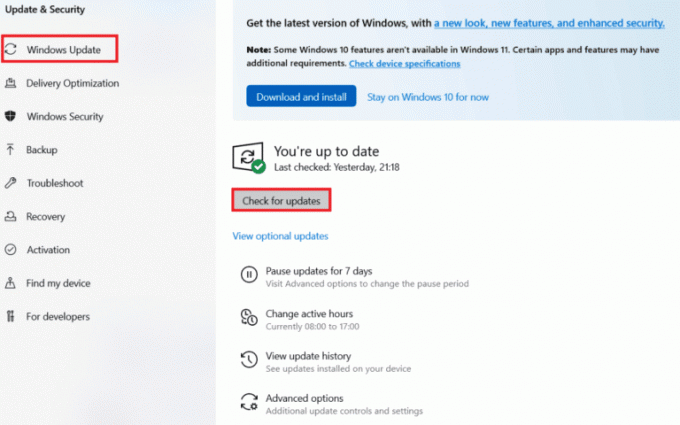
यह भी पढ़ें:माइक्रोसॉफ्ट वर्ड स्पेल चेकर को डिसेबल कैसे करें
विधि 5: ओपन एंड रिपेयर फ़ीचर का उपयोग करें
यदि आप सोच रहे हैं कि मेरा वर्ड डॉक्यूमेंट ब्लैंक क्यों हो गया, तो इसके पीछे सबसे विश्वसनीय कारण है a भ्रष्ट दस्तावेज़. Word में Open and Repair कमांड टूल का उपयोग करके इस समस्या को आसानी से हल किया जा सकता है। इस टूल के बारे में अधिक जानने के लिए और इसका उपयोग कैसे करें, नीचे दिए गए चरणों का संदर्भ लें:
1. खोलें माइक्रोसॉफ्ट वर्ड आवेदन पत्र।
2. पर क्लिक करें फ़ाइल मेनू या माइक्रोसॉफ्ट ऑफिस चिह्न और चयन करें खुला.

3. अब, रिक्त पर क्लिक करें शब्द की फाइल.
4. अगला, पर क्लिक करें नीचे वाला तीर के पास मौजूद है खुला बटन।
5. अंत में चयन करें खोलना और मरम्मत करना.

विधि 6: /a स्विच उपयोगिता का उपयोग करें
यदि आपका Word दस्तावेज़ खाली हो गया है, तो आप इसका उपयोग करके इसे ठीक कर सकते हैं / एक स्विच उपयोगिता. यह स्विच एक समस्या निवारण उपकरण है जो आपके Word दस्तावेज़ में किसी समस्या का आसानी से पता लगा सकता है। परेशानी वाले वर्ड डॉक को /a स्विच के साथ खोलने पर, सभी ऐड-इन्स, ग्लोबल टेम्प्लेट और सेटिंग्स लोड नहीं होंगे जो आपको सटीक समस्या पैदा करने वाले क्षेत्रों को निर्धारित करने में मदद करेंगे।
1. मारो विंडोज + आर कुंजियाँ साथ ही खोलने के लिए दौड़ना संवाद बकस।
2. अब, टाइप करें विनवर्ड /ए बॉक्स में और दबाएं कुंजी दर्ज करें.
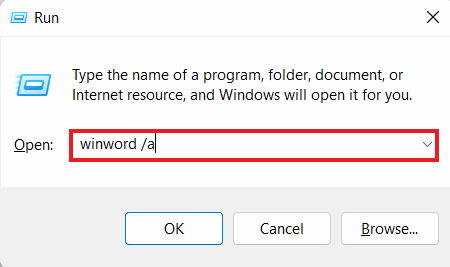
यदि Word दस्तावेज़ पाठ के साथ खुलता है, तो आप ऐड-इन्स को अक्षम कर सकते हैं।
पद्धति 7: रजिस्ट्री में Word डेटा हटाएं
सेव की गई वर्ड डॉक फाइल ओपनिंग अप ब्लैंक प्रॉब्लम को हल करने में एक और प्रभावी तरीका है रजिस्ट्री में वर्ड डेटा हटाना. Word डेटा रजिस्ट्री उपकुंजी अधिकांश विकल्पों और डिफ़ॉल्ट सेटिंग्स को MS Word में संग्रहीत करती है। Word को पुनरारंभ करने पर, प्रोग्राम डिफ़ॉल्ट सेटिंग्स की सहायता से Word डेटा रजिस्ट्री उपकुंजी का पुनर्निर्माण करता है। आप निम्न चरणों का पालन करके इस उपकुंजी को हटा सकते हैं:
1. बाहर निकलना म एस वर्ड और खोलें दौड़ना शीघ्र बॉक्स दबाकर विन + आर चाबी।

2. अब, टाइप करें regedit रन डायलॉग बॉक्स में और दबाएं प्रवेश करना.
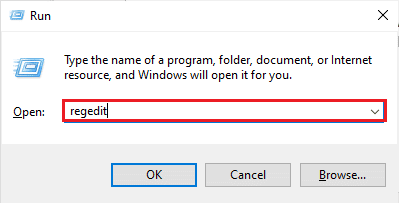
3. अगला, निम्न स्थान पर नेविगेट करें पथ.
कंप्यूटर\HKEY_CURRENT_USER\Software\Microsoft\Office\12.0\Word\Data
4. अब, राइट-क्लिक करें आंकड़े और चुनें मिटाना.
5. आखिरकार, रजिस्ट्री बंद करो और लॉन्च वर्ड यह जांचने के लिए कि क्या रिक्त दस्तावेज़ समस्या हल हो गई है।
विधि 8: ऐड-इन्स बंद करें
आप Microsoft Word दस्तावेज़ के रिक्त होने की समस्या को भी ठीक कर सकते हैं ऐड-इन्स को बंद करना माइक्रोसॉफ्ट वर्ड में। एमएस वर्ड में ऐड-इन डॉक्स को अतिरिक्त कार्य प्रदान करता है। दूसरी ओर, वही ऐड-इन्स Word सॉफ़्टवेयर के साथ समस्याएँ पैदा कर सकता है। इसलिए, आप नीचे दिए गए चरणों का पालन करके उन्हें बंद करके आगे बढ़ सकते हैं:
1. शुरू करना म एस वर्ड और पर क्लिक करें फ़ाइल टैब।

2. अब, पर क्लिक करें विकल्प.

3. अगला, पर क्लिक करें ऐड-इन्स साइड पैनल से।
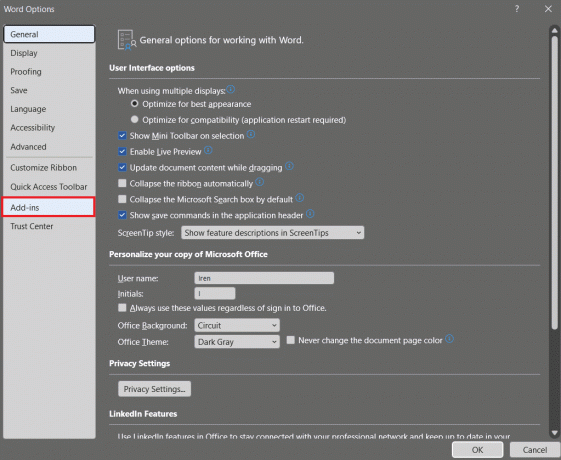
4. अब, ऐड-इन्स बंद करें जो चालू तो हैं लेकिन उपयोग में नहीं आ रहे हैं।
एक बार ऐड-इन बंद हो जाने के बाद, रिक्त दस्तावेज़ को फिर से खोलने का प्रयास करें और जांचें कि क्या समस्या हल हो गई है।
यह भी पढ़ें:कैसे ठीक करें हम क्षमा चाहते हैं लेकिन वर्ड विंडोज 10 में एक त्रुटि में चला गया है
विधि 9: पिछला संस्करण पुनर्स्थापित करें
अंत में, यदि आपका Word दस्तावेज़ खाली हो गया है और आप इसे ऊपर बताए गए तरीकों से ठीक नहीं कर पा रहे हैं, तो आप कोशिश कर सकते हैं रिक्त दस्तावेज़ को उसके पिछले संस्करण में पुनर्स्थापित करना. खाली वर्ड फाइलों को वापस लाने में यह तरीका काफी मददगार साबित हुआ है। इस पद्धति को करने के लिए, आपको फ़ाइल इतिहास को पहले से सक्षम करना होगा।
1. पर राइट-क्लिक करें रिक्त शब्द दस्तावेज़ और चुनें पिछले रूपों को पुनर्स्थापित करें.

2. का चयन करें नवीनतम पिछले पुनर्प्राप्ति बिंदुओं की सूची से।
3. अंत में, पर क्लिक करें पुनर्स्थापित करना अपने खाली दस्तावेज़ को वापस पाने के लिए बटन।
अक्सर पूछे जाने वाले प्रश्न (एफएक्यू)
Q1। मेरा Word दस्तावेज़ खाली क्यों है?
उत्तर. रिक्त वर्ड डॉक्यूमेंट के पीछे प्रमुख कारण है a भ्रष्ट डॉक्टर. यह मैलवेयर, वायरस या बाहरी खतरों के कारण हो सकता है।
Q2। क्या मैं Word पर खोया हुआ कार्य पुनर्प्राप्त कर सकता हूँ?
उत्तर. हाँ, आप Word पर पहुँच कर खोए हुए कार्य को पुनः प्राप्त कर सकते हैं सहेजे न गए दस्तावेज़ पुनर्प्राप्त करें के माध्यम से विकल्प फ़ाइल.
Q3। क्या मैं एक भ्रष्ट Word दस्तावेज़ को पुनर्प्राप्त कर सकता हूँ?
उत्तर. हाँ, आप एक भ्रष्ट वर्ड डॉक को एक्सेस करके पुनर्प्राप्त कर सकते हैं खोलना और मरम्मत करना आज्ञा।
Q4। रिक्त दस्तावेज़ का क्या अर्थ है?
उत्तर. एक खाली डॉक्टर भालू कोई पाठ, चिह्न या प्रतीक नहीं.
Q5। मुझे कैसे पता चलेगा कि मेरा वर्ड डॉक दूषित है?
उत्तर. यदि आपका कंप्यूटर अनुत्तरदायी हो जाता है, तो आप यह जान सकते हैं कि आपका Word दस्तावेज़ दूषित है या नहीं दस्तावेज़ स्वरूपण या लेआउट बदलता रहता है, अगर अपठनीय पात्र हैं, या अगर एक अनिर्दिष्ट त्रुटि संदेश है.
अनुशंसित:
- क्रोम पर ट्विटर लोड नहीं होने को ठीक करने के 13 तरीके
- Windows 10 पर Rockalldll.dll नहीं मिली समस्या को कैसे ठीक करें
- माइक्रोसॉफ्ट वर्ड में पेज ब्रेक क्या है?
- वर्ड में इक्वेशन कैसे इन्सर्ट करें
यह हमें हमारे गाइड के अंत में लाता है Microsoft Word दस्तावेज़ खाली हो गया मुद्दा। हमें विश्वास है कि हम एक खाली दस्तावेज़ के बारे में आपके सभी संदेहों का उत्तर देने में सक्षम थे। हमें बताएं कि किस विधि ने आपको सबसे अधिक मदद की और यदि आपके कोई अन्य प्रश्न हैं, तो कृपया उन्हें नीचे टिप्पणी अनुभाग में छोड़ दें।



